Ve výchozím nastavení vás Access vyzve k potvrzení, že chcete odstranit objekt z navigačního podokna nebo při spuštění akčního dotazu. Pokud nechcete být vyzváni, můžete tyto potvrzovací zprávy vypnout. Pokud se zprávy nezobrazují a chcete, aby se zobrazila výzva, můžete je znovu zapnout.
V tomto článku
Vypnutí potvrzovací zprávy o odstranění objektu
Důležité informace: Pokud pomocí tohoto nastavení vypnete potvrzovací zprávy o odstranění objektu, Access při odstranění objektů z navigačního podokna nezobrazí zprávy v tomto počítači.
-
Na kartě Soubor klikněte na položku Možnosti.
-
Na levé straně dialogového okna Možnosti aplikace Access klikněte na Nastavení klienta.
-
Na pravé straně dialogového okna Možnosti aplikace Access v části Úpravy v části Potvrdit zrušte zaškrtnutí políčka Odstranění dokumentů a potom klikněte na OK.
Přehled zpráv s potvrzením akčních dotazů
Akční dotazy představují způsob, jak změnit data v databázi. Akční dotaz může přidávat, odstraňovat nebo aktualizovat data nebo vytvářet novou tabulku pomocí existujících dat. Akční dotazy jsou velmi výkonné, ale tento výkon s sebou nese určité riziko nezamýšlených změn dat. Kvůli možné ztrátě dat vás Access ve výchozím nastavení požádá o potvrzení při spuštění akčního dotazu. To pomáhá zmírnit možnost nechtěných změn dat.
Tip: Pokud chcete zjistit, jaká data bude mít akční dotaz vliv, klikněte před spuštěním dotazu na kartě Domů ve skupině Zobrazení na tlačítko Zobrazení a potom na položku Zobrazení datového listu.
Pokud dáváte přednost tomu, aby vás Access nežádá o potvrzení akčních dotazů, nebo pokud Access nežádá o potvrzení, ale vy to chcete, můžete zprávy zapnout nebo vypnout.
-
Zprávy o potvrzení dotazu řídicí akce pro počítač
Pomocí nastavení v dialogovém okně Možnosti aplikace Access můžete nastavit výchozí chování databází Accessu otevřených v určitém počítači. Pokud použijete toto nastavení k vypnutí zpráv, Access zprávy za žádných okolností nezobrazí. Pokud k zapnutí zpráv použijete toto nastavení, Access je zobrazí, pokud je nevypne makro nebo jazyk VBA. -
Vypnutí potvrzovací zprávy akčních dotazů pro databázi
Tuto metodu zvolte, pokud chcete vypnout upozornění pro konkrétní databázi při jejím otevření. Pomocí akce SetWarnings v makrech AutoExec zprávy vypnete. Aby tato akce makra fungovala, musí být soubor databáze důvěryhodný. Další informace o důvěryhodných databázích najdete v článku Rozhodnutí, zda se má databáze důvěřovat. -
Vypnutí potvrzovací zprávy akčních dotazů pro konkrétní sadu úkolů
Zvolte tuto metodu, chcete-li vypnout upozornění po dobu trvání sady úkolů a pak je znovu zapnout; Můžete například vypnout zprávy, když se spustí vymýšlovací dotaz, a pak je znovu zapnout. Můžete použít akci makra SetWarnings a můžete také použít metodu VBA DoCmd.SetWarnings. Aby tato akce makra fungovala, musí být soubor databáze důvěryhodný. Další informace o důvěryhodných databázích najdete v článku Rozhodnutí, zda se má databáze důvěřovat.
Zprávy o potvrzení dotazu řídicí akce pro počítač
Důležité informace: Pokud pomocí tohoto nastavení vypnete potvrzovací zprávy dotazů akcí, Access nezobrazí zprávy na tomto počítači ani pro databázi obsahující makro nebo modul, který zprávy zapne.
-
Na kartě Soubor klikněte na položku Možnosti.
-
Na levé straně dialogového okna Možnosti aplikace Access klikněte na Nastavení klienta.
-
Na pravé straně dialogového okna Možnosti aplikace Access v části Úpravy v části Potvrdit zrušte zaškrtnutí políčka Akční dotazy a potom klikněte na OK.
Vypnutí potvrzovací zprávy akčních dotazů pro databázi
Pomocí akce NastavitWarnings v makrech AutoExec můžete vypnout potvrzovací zprávy dotazu akce pro databázi.
Důležité informace: Pokud databáze obsahující makro není důvěryhodná, akce SetWarnings se nespustí. Další informace o důvěryhodnosti a databázích najdete v článku Rozhodnutí, jestli se má databáze důvěřovat.
Poznámka: Je možné obejít makro s názvem AutoExec, otevřete ho v návrhovém zobrazení a proveďte kroky 2 až 4 následujícího postupu.
-
Na kartě Vytvořit klikněte ve skupině Makra a kód na tlačítko Makro.
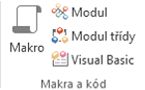
-
V rozevíracím seznamu v horní části Tvůrce maker vyberte akci NastavitObrázky .
-
Pokud akci NastavitWarnings nevidíte, ujistěte se, že je na kartě Návrh makra ve skupině Zobrazit nebo skrýt vybraná možnost Zobrazit všechny akce .
-
-
Pod akcí NastavitWarnings klikněte na šipku vedle tlačítka Upozornění zapnuto a vyberte požadovanou možnost.
-
Klikněte na Uložit.
-
V dialogovém okně Uložit jako zadejte AutoExec.
-
Klikněte na tlačítko OK a zavřete Tvůrce maker. Nové makro se spustí při příštím otevření databáze.
Další informace o vytváření maker najdete v článku Vytvoření makra uživatelského rozhraní.
Vypnutí potvrzovací zprávy akčních dotazů pro konkrétní sadu úkolů
Existují dva základní způsoby, jak vypnout potvrzovací zprávy akčních dotazů pro sadu úkolů: pomocí makra a pomocí modulu VBA. V každém případě pomocí kódu vypnete upozornění, provedete sadu úloh a pak upozornění znovu zapnete. Kód připojíte k události, jako je například Kliknutí na událost příkazového tlačítka nebo otevřít událost formuláře.
Připojíte modul k události, a když k události dojde, modul se spustí. Můžete například připojit modul k události Při otevření formuláře. Po otevření formuláře se modul spustí. Následující postup vysvětluje, jak použít doCmd.SetWarnings metoda v události Při otevření formuláře.
-
Otevřete formulář v návrhovém zobrazení.
-
Pokud se nezobrazuje seznam vlastností, zobrazte ho stisknutím klávesy F4.
-
Klikněte na čtverec v levém horním rohu formuláře hned pod kartou objektu formuláře.
-
V seznamu vlastností se na kartě Ostatní ujistěte, že je možnost Má modul nastavená na Ano.
-
Na kartě Událost klikněte na událost Při otevření a potom klikněte na tlačítko sestavení (tři tečky vedle šipky).
-
V dialogovém okně Zvolit tvůrce udělejte jednu z těchto věcí:
-
Pokud chcete použít modul VBA, poklikejte na Tvůrce kódu a postupujte podle zbývajících kroků v tomto postupu.
-
Pokud chcete použít makro, poklikejte na Tvůrce maker a pak postupujte podle pokynů v postupu Vypnutí a zapnutí zpráv pomocí makra.
-
-
Zadejte DoCmd.SetWarnings (WarningsOff) a stiskněte klávesu ENTER.
-
Zadejte kód potřebný k provádění úkolů, které chcete provést s vypnutými potvrzovacími zprávami.
-
Na novém řádku zadejte DoCmd.SetWarnings (WarningsOn).
-
Zavřete Editor VBA a uložte formulář.
Vypnutí a zapnutí zpráv pomocí makra
-
V rozevíracím seznamu v horní části Tvůrce maker vyberte akci NastavitObrázky .
-
Pokud akci NastavitWarnings nevidíte, ujistěte se, že je na kartě Návrh makra ve skupině Zobrazit nebo skrýt vybraná možnost Zobrazit všechny akce .
-
-
Pod akcí NastavitWarnings klikněte na šipku vedle tlačítka Upozornění zapnuto a vyberte Ne.
-
Zadejte potřebné akce makra k provedení úloh, které chcete provést s vypnutými potvrzovacími zprávami.
-
Pod akcí posledního úkolu vyberte akci NastavitWarnings , klikněte na šipku vedle tlačítka Upozornění zapnutá a vyberte Ano.
-
Zavřete Tvůrce maker, uložte makro a pak formulář uložte.










